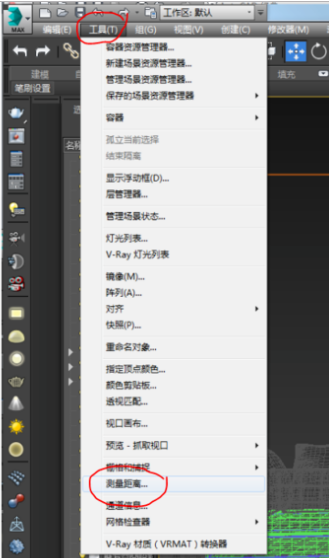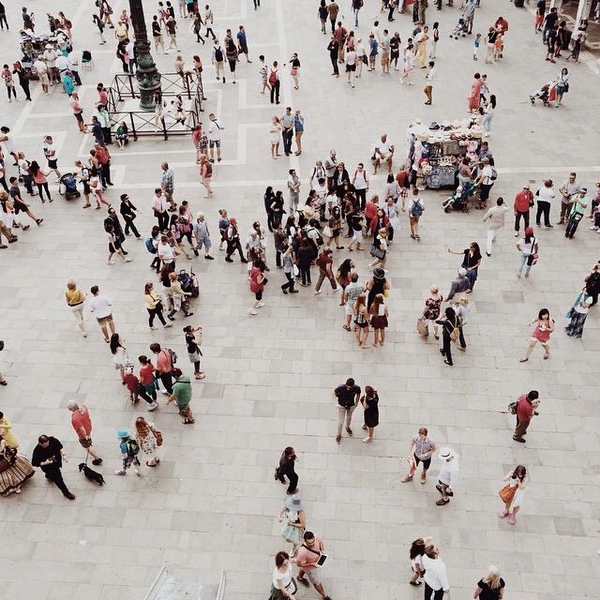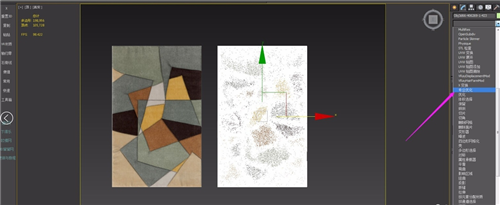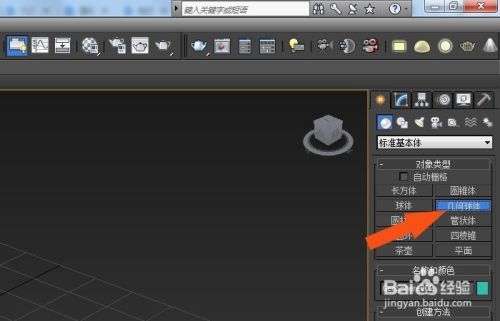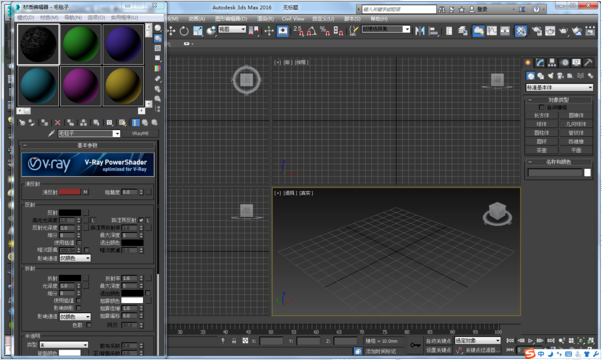草图大师SU里将两个物体对齐的操作方法(su如何让两个物体对齐)优质
草图大师SU里怎么将两个物体对齐?我们都知道Sketchup草图大师里并没有对齐命令。可是当我们想让两个物体的位置精确对齐的时候应该怎么办呢?本期。云渲染农场就为您带来了SU里对齐两个物体的操作方法。一起来看看吧!
草图大师SU里怎么将两个物体对齐?
步骤一。打开草图大师SU软件。在建模页面绘制好我们需要对齐的两个模型。我们来演示使用组件窗口对齐两个模型物体的方法。
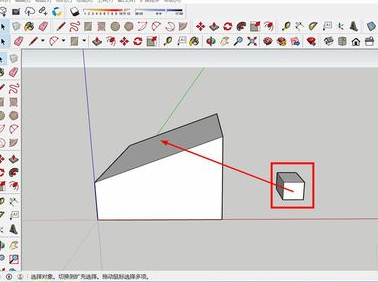
步骤二。直接点击三次小模型。将小模型的全部内容选中。然后右键点击。在弹出的菜单选项中点击创建组件。进入Sketchup对齐设置界面。
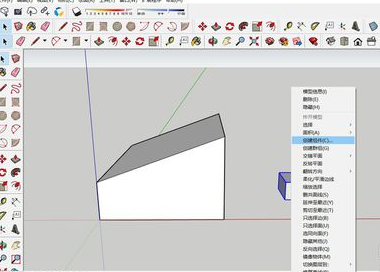
步骤三。在组件设置窗口中。我们可以看到草图大师的对齐设置。在对齐设置下方。将黏贴至设置为任意。然后点击确定。完成小模型的组件创立。
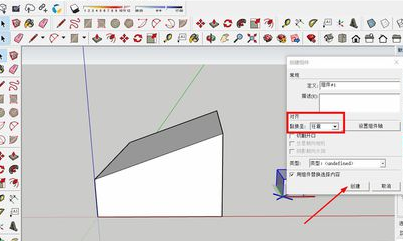
步骤四。接下来我们利用组件来让草图大师两个物体对齐。在草图大师上方菜单栏中。点击窗口。在窗口菜单中点击默认面板。在弹出的菜单中勾选组件窗口。草图大师右侧就会出现组件窗口。
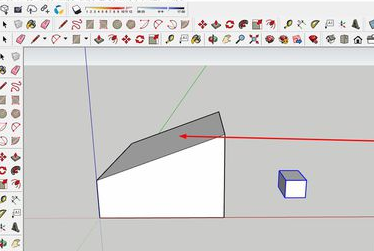
步骤五。在组件窗口中。我们就可以看到小模型新建的组件。直接拖动组件到大模型的斜边上。系统就会自动对齐黏贴在斜面上。我们还可以调整Sketchup两个物体对齐的方向位置。除了斜边。我们还可以将组件放置到垂直边等位置。系统都会把小模型进行调整。从而对齐模型边进行放置。
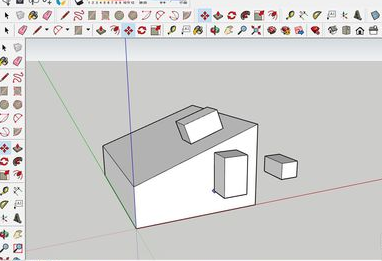
更多>>草图大师SU缩小模型尺寸的方法与步骤
>>草图大师SU设置绘图参考线的方法详解
以上就是云渲染农场为您整理的草图大师SU里将两个物体对齐的操作方法了。大家可以使用模型组件功能来完成两个模型物体在Sketchup里的对齐。更多草图大师使用小技巧。欢迎收藏云渲染农场网站哦!
更多精选教程文章推荐
以上是由资深渲染大师 小渲 整理编辑的,如果觉得对你有帮助,可以收藏或分享给身边的人
本文标题:草图大师SU里将两个物体对齐的操作方法(su如何让两个物体对齐)
本文地址:http://www.hszkedu.com/21812.html ,转载请注明来源:云渲染教程网
友情提示:本站内容均为网友发布,并不代表本站立场,如果本站的信息无意侵犯了您的版权,请联系我们及时处理,分享目的仅供大家学习与参考,不代表云渲染农场的立场!
本文地址:http://www.hszkedu.com/21812.html ,转载请注明来源:云渲染教程网
友情提示:本站内容均为网友发布,并不代表本站立场,如果本站的信息无意侵犯了您的版权,请联系我们及时处理,分享目的仅供大家学习与参考,不代表云渲染农场的立场!